Jak odzyskać dostęp do dysku twardego, naprawić błąd uniemożliwiający otwarcie dysku twardego

W tym artykule pokażemy Ci, jak odzyskać dostęp do dysku twardego w przypadku awarii. Sprawdźmy!
Google Chrome to najczęściej używana przeglądarka, gdy szukasz niektórych informacji. Jednak może to być trudne, jeśli chcesz wykonywać swoje zadania przeglądania informacji jedną ręką, ponieważ pasek adresu przeglądarki Chrome znajduje się domyślnie na górze. Aby dotrzeć do paska adresu u góry, potrzebujesz albo długich kciuków, albo dla wygody możesz łatwo przenieść pasek adresu Chrome na dół przeglądarki.
Google Chrome wprowadził nową funkcję przesuwania paska adresu chromowanego na dół, ponieważ wielu użytkowników napotykało problemy podczas próby uzyskania dostępu do paska adresu jedną ręką. Teraz możesz łatwo uzyskać dostęp do paska adresu u dołu ekranów smartfonów bez konieczności wyciągania kciuków, aby dosięgnąć paska adresu Google Chrome. Dlatego, aby Ci pomóc, wymyśliliśmy, jak łatwo przenieść pasek adresu Chrome na dół ekranu.
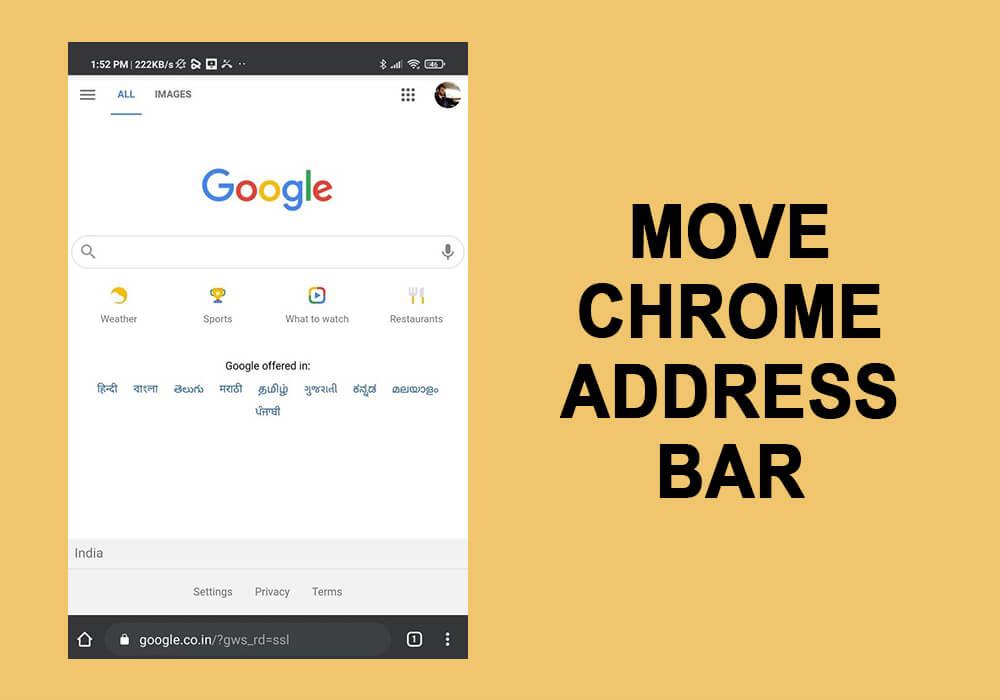
Zawartość
Procedura przenoszenia chromowanego paska adresu na dół ekranu telefonu z Androidem jest dość prosta. Jednak przed przystąpieniem do procedury należy przeczytać ostrzeżenie dotyczące eksperymentalnej funkcji przeglądarki. Istnieje ryzyko utraty zapisanych danych lub problemów z bezpieczeństwem lub prywatnością.
Aby przenieść pasek adresu Chrome na dół ekranu, wykonaj następujące czynności:
1. Otwórz przeglądarkę Chrome na smartfonie z Androidem.
2. W pasku adresu przeglądarki Chrome wpisz „ chrome://flags ” i naciśnij Enter lub ikonę Szukaj .
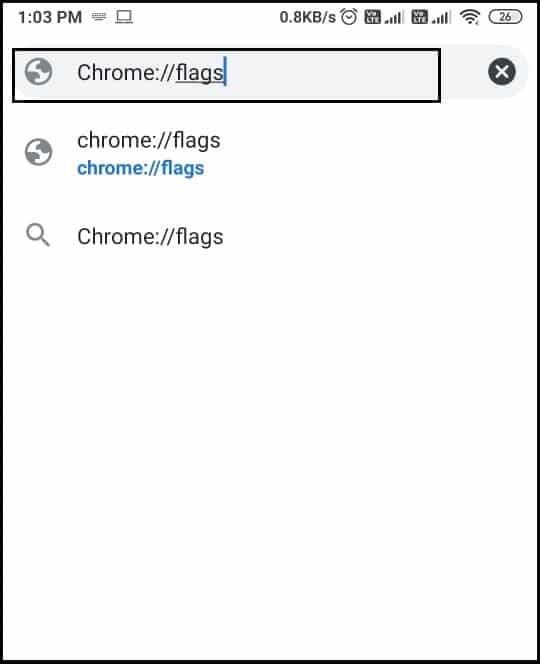
3. Po wpisaniu chrome://flags zostaniesz przekierowany na stronę Eksperymenty w przeglądarce. Możesz przejść przez ostrzeżenie eksperymentalne, zanim przejdziesz dalej.

4. W tym kroku musisz zlokalizować pole wyszukiwania na stronie, aby wpisać „ Chrome duet ” i nacisnąć Enter.

5. Teraz wybierz ten duet Chrome z wynikami wyszukiwania i stuknij na domyślny przycisk, aby uzyskać menu rozwijanego .
6. W menu rozwijanym zobaczysz kilka opcji, takich jak „ Włączone ” i „ Udostępnianie-wyszukiwania w domu ”, które są prawie takie same, ponieważ mają taką samą konfigurację przycisków, jak strona główna, wyszukiwanie i udostępnianie. Jednak „Home-search-Tab” ma inną konfigurację przycisku, w której przycisk udostępniania zostaje zastąpiony przyciskiem do przeglądania wszystkich otwartych kart. Opcja „NewTab-search-share” jest podobna do opcji „Włączone”, z niewielką różnicą w pozycji przycisku nowej karty i pierwszej ikony.
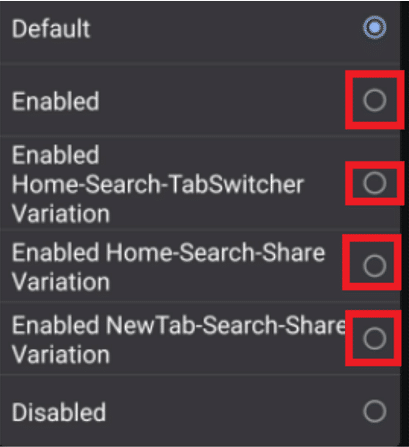
7. Możesz wybrać opcję zgodnie z preferencjami dotyczącymi rozmieszczenia przycisków na dolnym pasku adresu.
8. Po podjęciu decyzji o rozmieszczeniu przycisków należy wybrać opcję „ Uruchom ponownie ” na dole, aby zastosować zmiany .
9. Na koniec możesz ponownie uruchomić Chrome, aby sprawdzić, czy udało Ci się przenieść pasek adresu Chrome na dół.
Możesz łatwo wykonać powyższe kroki, aby przenieść pasek adresu chrome na dół. Jeśli jednak nie czujesz się komfortowo z tymi nowymi zmianami, zawsze możesz przenieść pasek adresu chrome do ustawień domyślnych.
Po zmianie paska adresu Chrome z domyślnego miejsca na dół ekranu zawsze możesz wrócić do ustawień domyślnych. Rozumiemy, że przyzwyczajenie się do nowego paska adresu na dole może zająć trochę czasu, dlatego wymieniliśmy kroki, które możesz wykonać, aby przenieść pasek adresu Chrome z powrotem na górę ekranu:
1. Otwórz Google Chrome i wpisz Chrome://flags w pasku adresu URL i naciśnij Enter.

2. Teraz musisz wpisać „ Chrome duet ” w opcji flag wyszukiwania u góry strony.

3. Kliknij menu rozwijane duetu Chrome i wybierz opcję „ Domyślne ”.
4. Na koniec kliknij przycisk „ Uruchom ponownie ” u dołu strony, aby zastosować nowe zmiany.
5. Możesz ponownie uruchomić Google Chrome, aby sprawdzić, czy pasek adresu Chrome jest ponownie przesunięty do góry.
Zalecana:
Mamy nadzieję, że artykuł był wnikliwy i dla wygody udało Ci się z łatwością przesunąć pasek adresu Chrome na dół. Dzięki pasku adresu na dole możesz z łatwością korzystać z przeglądarki Chrome jedną ręką.
W tym artykule pokażemy Ci, jak odzyskać dostęp do dysku twardego w przypadku awarii. Sprawdźmy!
Na pierwszy rzut oka AirPodsy wyglądają jak każde inne prawdziwie bezprzewodowe słuchawki douszne. Ale wszystko się zmieniło, gdy odkryto kilka mało znanych funkcji.
Firma Apple wprowadziła system iOS 26 — dużą aktualizację z zupełnie nową obudową ze szkła matowego, inteligentniejszym interfejsem i udoskonaleniami znanych aplikacji.
Studenci potrzebują konkretnego typu laptopa do nauki. Powinien być nie tylko wystarczająco wydajny, aby dobrze sprawdzać się na wybranym kierunku, ale także kompaktowy i lekki, aby można go było nosić przy sobie przez cały dzień.
Dodanie drukarki do systemu Windows 10 jest proste, choć proces ten w przypadku urządzeń przewodowych będzie się różnić od procesu w przypadku urządzeń bezprzewodowych.
Jak wiadomo, pamięć RAM to bardzo ważny element sprzętowy komputera, który przetwarza dane i jest czynnikiem decydującym o szybkości laptopa lub komputera stacjonarnego. W poniższym artykule WebTech360 przedstawi Ci kilka sposobów sprawdzania błędów pamięci RAM za pomocą oprogramowania w systemie Windows.
Telewizory Smart TV naprawdę podbiły świat. Dzięki tak wielu świetnym funkcjom i możliwościom połączenia z Internetem technologia zmieniła sposób, w jaki oglądamy telewizję.
Lodówki to powszechnie stosowane urządzenia gospodarstwa domowego. Lodówki zazwyczaj mają dwie komory: komora chłodna jest pojemna i posiada światło, które włącza się automatycznie po każdym otwarciu lodówki, natomiast komora zamrażarki jest wąska i nie posiada światła.
Na działanie sieci Wi-Fi wpływa wiele czynników poza routerami, przepustowością i zakłóceniami. Istnieje jednak kilka sprytnych sposobów na usprawnienie działania sieci.
Jeśli chcesz powrócić do stabilnej wersji iOS 16 na swoim telefonie, poniżej znajdziesz podstawowy przewodnik, jak odinstalować iOS 17 i obniżyć wersję iOS 17 do 16.
Jogurt jest wspaniałym produktem spożywczym. Czy warto jeść jogurt codziennie? Jak zmieni się Twoje ciało, gdy będziesz jeść jogurt codziennie? Przekonajmy się razem!
W tym artykule omówiono najbardziej odżywcze rodzaje ryżu i dowiesz się, jak zmaksymalizować korzyści zdrowotne, jakie daje wybrany przez Ciebie rodzaj ryżu.
Ustalenie harmonogramu snu i rutyny związanej z kładzeniem się spać, zmiana budzika i dostosowanie diety to niektóre z działań, które mogą pomóc Ci lepiej spać i budzić się rano o odpowiedniej porze.
Proszę o wynajem! Landlord Sim to mobilna gra symulacyjna dostępna na systemy iOS i Android. Wcielisz się w rolę właściciela kompleksu apartamentowego i wynajmiesz mieszkania, a Twoim celem jest odnowienie wnętrz apartamentów i przygotowanie ich na przyjęcie najemców.
Zdobądź kod do gry Bathroom Tower Defense Roblox i wymień go na atrakcyjne nagrody. Pomogą ci ulepszyć lub odblokować wieże zadające większe obrażenia.













